- Тип техники
- Бренд
Просмотр инструкции сотового gsm, смартфона HTC P3600 Trinity, страница 136

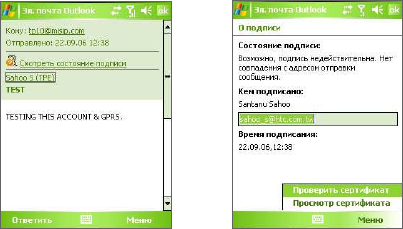
136 Обмен сообщениями и работа с программой Outlook
Подписывание и шифрование сообщения
Шифрование сообщений электронной почты Outlook, т.е. преобразование
обычного текста в зашифрованный, обеспечивает конфиденциальность
переписки. Расшифровать сообщение может только получатель, имеющий
соответствующий ключ.
Когда сообщение сопровождается цифровой подписью, к нему
добавляется ваш сертификат и ключ для сообщения. Благодаря этому,
получатель может быть уверен, что сообщение отправлено именно вами,
а не каким-либо злоумышленником, и что оно не было изменено.
Как добавить цифровую подпись или зашифровать сообщение
1.
Откройте список сообщений и выберите Меню > Перейти > Эл. почта
Outlook.
2. Коснитесь Создать.
3. Коснитесь Меню > Параметры сообщения.
4.
Установите флажки Зашифровать и Подписать, а затем коснитесь OK.
Проверка цифровой подписи полученного сообщения
1. Откройте сообщение электронной почты Outlook с цифровой
подписью.
2.
В верхней части сообщения коснитесь Просмотр состояния подписи.
3. Коснитесь Меню > Проверить сертификат.
Чтобы посмотреть сертификат сообщения, выберите Меню > Просмотр
сертификата.
Ваш отзыв будет первым



